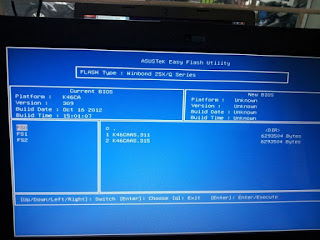Cara Update memperbarui versi BIOS Asus pada Windows sistem . BIOS adalah sistem independen pada komputer dan laptop, di mana ia memastikan bahwa semua perangkat keras yang terpasang berfungsi dengan baik. Selain itu, BIOS juga mengatur beberapa parameter pengaturan perangkat keras yang dibutuhkan oleh pengguna. Fungsi BIOS komputer dapat dikatakan sangat penting, karena akan memeriksa kesiapan komputer atau laptop Anda untuk beroperasi sebelum Anda dialihkan ke sistem operasi yang diinstal pada komputer atau laptop Anda terlepas dari jenis sistem operasi komputer yang Anda gunakan .
Mengingat bahwa fungsi BIOS adalah untuk komputer atau laptop Anda, seharusnya bagi Anda untuk selalu memastikan bahwa BIOS yang digunakan laptop Anda sudah dalam versi terbaru sehingga tidak ada masalah berarti ketika Anda menggunakan laptop Anda. Sekarang, ada pertanyaan yang ingin kami tanyakan: Pernahkah Anda memperbarui BIOS laptop Anda?
Pertanyaan di atas dapat dijawab dengan "Tidak" oleh sebagian besar pengguna laptop. Tidak hanya di Indonesia saja, mungkin juga hampir semua pengguna laptop di seluruh dunia tidak pernah memperbarui BIOS laptop mereka.
Alasannya sederhana, tanpa memutakhirkan semua laptop BIOS tidak apa-apa, asalkan tidak ada masalah terkait BIOS laptop. Tentu, sebagian besar masalah yang terjadi pada laptop sering terjadi pada komponen yang dapat dilihat atau dirasakan langsung kerusakan oleh pengguna, seperti layar, speaker, keyboard, layar sentuh, webcam, dan lainnya. Namun, terkadang ada beberapa kasus di mana cara mengatasinya hanyalah dengan memperbarui BIOS di laptop. Padahal, update BIOS sebenarnya adalah salah satu cara untuk mempercepat kinerja laptop lohh.
Untuk informasi Anda, pembaruan BIOS di laptop telah disediakan oleh produsen laptop untuk memecahkan masalah atau bug yang terjadi di setiap jenis laptop. Bug-bug ini ada yang kita sadari langsung ketika digunakan, ada yang tidak kita sadari. Perbarui BIOS ini Anda dapat melalui situs web resmi pabrikan laptop Anda.
Salah satu pabrikan laptop yang menyediakan pembaruan BIOS di situs resminya adalah Asus. Versi pembaruan BIOS dari masing-masing jenis laptop Asus berbeda, tetapi cara memperbarui yang sama dan mudah.
Pada kesempatan ini, kita akan membahas tentang cara memperbarui Asus BIOS dengan gambar. Oh ya, sebelum Anda mulai, pastikan Anda menyambungkan kabel daya laptop Anda ke sumber listrik dan baterai laptop tidak dalam kondisi 0% (baterai rendah), atau setidaknya baterai laptop Anda dapat bertahan selama 10 hingga 20 menit. Jika laptop Anda tidak mengisi daya, mungkin ada penyebab untuk pengisi daya laptop yang tidak mengisi daya yang perlu Anda jelajahi. Baiklah, mari kita mulai langkah-langkahnya:
1. Periksa versi BIOS
Caranya, Anda masuk ke menu BIOS di laptop Asus Anda. Untuk laptop Asus, setelah Anda menyalakan laptop tekan F2 hingga layar menampilkan halaman BIOS. Setelah itu, pilih bagian Versi. Dari contoh yang ditunjukkan pada gambar, laptop Asus yang digunakan sebagai contoh adalah laptop dengan tipe A46CA dengan versi BIOS 309.
Langkah ini mungkin sedikit berbeda jika laptop Asus Anda menginstal OS Windows 8. Jadi, lihat dulu cara memasukkan BIOS Windows 8 di situs web kami.
Oh ya, perhatikan nomor seri laptop yang terdaftar di halaman BIOS, karena ini akan terkait dengan langkah berikutnya. Jika laptop atau komputer tidak bisa masuk ke BIOS, maka lakukan beberapa langkah perbaikan.
2. Periksa versi BIOS ASUS terbaru
Setelah Anda mengetahui versi BIOS yang diinstal pada laptop Asus Anda, sekarang Anda mencari versi BIOS terbaru untuk laptop Asus Anda. Caranya, buka situs resmi Asus di http://support.asus.com/ServiceHome.aspx?SLanguage=en. Kemudian, masukkan nomor seri laptop yang telah Anda catat di langkah sebelumnya di bagian "Cari dengan Nomor Seri Produk". Sebelum mengunduh, Anda dapat membaca semua bug yang telah diperbaiki di setiap versi pembaruan.
Setelah itu pilih OS yang laptop Anda gunakan dan klik bagian BIOS setelah proses loading halaman selesai. Sebagai contoh, seperti yang kita lihat pada gambar di bawah ini, ada dua versi BIOS yang lebih baru setelah 309, yaitu 311 dan 315. Jika ada lebih dari satu versi, unduh semua file.
3. Simpan di Flash Disk
Setelah file pembaruan BIOS selesai diunduh, ekstrak file yang diunduh (biasanya file yang diunduh adalah folder terkompresi dengan ekstensi .rar). Kemudian taruh ekstrak tersebut pada USB flash disk. Jangan menaruh file pembaruan BIOS di hard disk internal laptop Anda untuk menghindari hal-hal yang tidak diinginkan jika terjadi kegagalan atau crash.
4. Kembali ke tampilan BIOS ASUS
Setelah semua persiapan pada langkah sebelumnya telah selesai, lakukan restart pada laptop Asus Anda. Kemudian, Anda kembali memasuki tampilan BIOS untuk melakukan proses lanjutan memperbarui BIOS. Pilih sub-menu Lanjutan dan pilih Mulai Flash Mudah. (Terkadang namanya bukan Easy Flash, tetapi EZ Flash pada beberapa jenis laptop Asus).
Jangan lupa, untuk mencolokkan USB flash disk yang berisi file pembaruan BIOS pada langkah sebelumnya ke laptop Asus Anda.
5. Pilih versi BIOS Asus yang ingin Anda perbarui.
Setelah memasuki tampilan Easy Flash, Anda mencari dua file pembaruan BIOS yang telah Anda unduh.
6. Mulai Pembaruan ASUS BIOS
Setelah menemukan file pembaruan BIOS yang diunduh, pembaruan BIOS dimulai dari urutan versi dengan nomor terkecil kemudian yang terbesar.
7. Tunggu proses pembaruan BIOS
Proses pembaruan akan berjalan secara otomatis dan biasanya tidak akan memakan waktu lama. Diperlukan waktu sekitar 5 hingga 10 menit. Setelah proses pembaruan selesai, laptop akan mati secara otomatis. Berikut adalah beberapa proses yang berjalan selama proses pembaruan laptop Asus BIOS:
Asus Easy Flash Utility - Mulai Menghapus Flash: Dalam proses ini, laptop Asus Anda akan menghapus memori flash di BIOS sebagai persiapan untuk menulis ulang versi BIOS terbaru.
Asus Easy Flash Utility - Mulai Pemrograman Flash: Dalam proses ini, firmware pembaruan BIOS terbaru mulai ditulis ke memori flash BIOS.
Asus Easy Flash Utility - Start Verifying: Proses ini adalah proses memverifikasi pembaruan BIOS apakah itu berhasil atau tidak.
Asus Easy Flash Utility - Selesai Memverifikasi: Proses ini menandai pembaruan BIOS pada laptop Asus Anda dengan sukses. Selanjutnya, laptop Asus Anda akan mati secara otomatis. Asus-a46ca-bios-shutdown
8. Ulangi Proses Pembaruan BIOS
Jika sebelumnya Anda mengunduh versi BIOS lebih dari satu file, maka Anda harus mengulangi proses pembaruan BIOS sampai BIOS pada laptop Asus Anda telah diperbarui ke versi terbaru atau ke versi yang Anda inginkan.
Nah, sekarang ada pertanyaan lain: Akankah pembaruan BIOS gagal?
Jawabannya bisa. Ini mungkin terjadi karena laptop Anda tidak tersambung ke sumber daya, charger laptop Anda sudah menunjukkan karakteristik adaptor yang tidak berfungsi, atau mungkin daya baterai di laptop Anda tidak cukup untuk melanjutkan proses pembaruan. Ini akan menyebabkan proses pembaruan BIOS dibatalkan secara otomatis.
Pastikan Anda telah menyimpan file pembaruan BIOS pada USB flash disk atau media penyimpanan eksternal lainnya untuk menghindari crash atau gagal ketika proses pembaruan BIOS selesai. Jika BIOS laptop Asus Anda gagal diperbarui, segera bawa laptop Anda ke Pusat Layanan Asus terdekat untuk penanganan lebih lanjut.
Yup, praktis, pembaruan BIOS ini adalah salah satu langkah perawatan komputer yang beresiko berada. Jika dilakukan dengan benar, maka hasilnya memuaskan. Jika tidak, masalah yang terjadi hanya terjadi pada perangkat lunak saja (terutama di program BIOS saja, tidak ada dampak ke perangkat keras lain)
Begitu banyak artikel kami kali ini tentang cara memperbarui Asus BIOS. Semoga artikel ini kami dapat membantu Anda dalam memperbarui BIOS laptop Asus Anda.